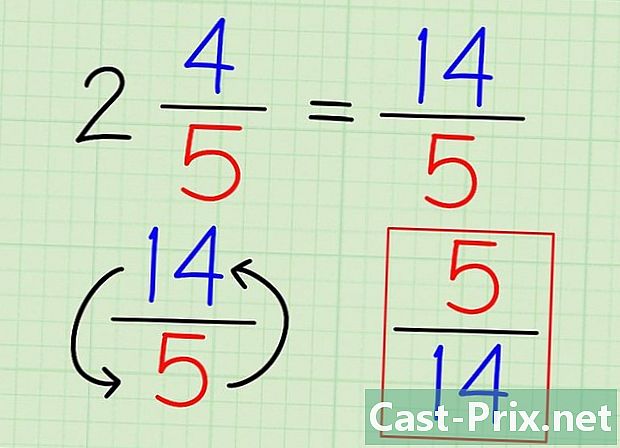วิธีใช้ SketchUp
ผู้เขียน:
Louise Ward
วันที่สร้าง:
3 กุมภาพันธ์ 2021
วันที่อัปเดต:
28 มิถุนายน 2024

เนื้อหา
เป็นวิกิซึ่งหมายความว่าบทความจำนวนมากเขียนโดยผู้เขียนหลายคน ในการสร้างบทความนี้มี 41 คนที่ไม่ระบุตัวตนบางคนได้มีส่วนร่วมในรุ่นและปรับปรุงเมื่อเวลาผ่านไปSketchUp เป็นผลิตภัณฑ์ที่ยอดเยี่ยม หากคุณต้องการเรียนรู้วิธีใช้งานคุณสามารถทำได้อย่างง่ายดายหากคุณทำตามขั้นตอนง่ายๆ
ขั้นตอน
-

เริ่มต้นด้วยการดาวน์โหลดฟรี เมื่อดาวน์โหลดแล้วให้เปิดไฟล์ที่ปฏิบัติการได้ (ซึ่งลงท้ายด้วย with.exe) -

ทำตามคำแนะนำ คำแนะนำในการติดตั้งอาจแตกต่างกันไปขึ้นอยู่กับคอมพิวเตอร์ของคุณดังนั้นคุณควรปฏิบัติตามคำแนะนำที่เหมาะสมกับเครื่องของคุณ -

เปิดโปรแกรม คุณจะเห็นกลุ่มแกนสามแกนตั้งแต่เริ่มต้นเพื่อดูความสามารถในการสร้างแบบจำลอง 3 มิติของซอฟต์แวร์ ดูเครื่องมือที่มีให้ คุณจะเห็นเครื่องมือหลายอย่าง "Line", "Circle" และ "Polygon" แต่ละตัวแทนตัวเลือกที่เป็นไปได้เพื่อสร้างรูปร่างที่คุณต้องการ -

เรียนรู้พื้นฐานของโปรแกรม- สิ่งแรกที่คุณต้องรู้เกี่ยวกับ SketchUp ก็คือมันมีเครื่องมือง่าย ๆ สิบแบบในการสร้างเทมเพลต กลุ่มเครื่องมือแรกคือวงโคจรเครื่องบินและซูม พวกเขาจะใช้ในการย้ายและรับมุมมองที่แตกต่างกันของเรื่องและพวกเขาจะกล่าวถึงอย่างรวดเร็วในบทความนี้
- หากต้องการย้ายทั้งหน้าจอให้กดปุ่มที่กึ่งกลางของเมาส์ค้างไว้ที่ปุ่ม เปลี่ยน กดบนแป้นพิมพ์
- หากต้องการลบออกให้คลิกปุ่มลูกศรบนแถบเครื่องมือ เมื่อเลือกวัตถุที่จะลบมันจะกลายเป็นสีน้ำเงิน กดปุ่ม ลบ บนแป้นพิมพ์
- หากต้องการบันทึกบางสิ่งให้คลิก ไฟล์ (ที่มุมซ้ายบน) จากนั้นเปิด บันทึกเป็น. เลือกตำแหน่งที่คุณต้องการบันทึก พิมพ์ชื่อไฟล์และคลิก บันทึก. ไฟล์ถูกบันทึกในรูปแบบ. SKP
-

ลากเส้น เครื่องมือ "เส้น" จะถูกเลือกตามค่าเริ่มต้นเมื่อคุณเปิด SketchUp ในครั้งแรก คุณจะใช้มันเพื่อวาดเส้น ลองใช้มันเพื่อดูว่ามันทำงานอย่างไรและคุณสามารถทำอะไรได้บ้าง แต่ระวังว่าเส้นเหล่านั้นเป็นมิติเดียวคุณจะไม่สามารถชักใยได้- มีบทเรียนต่าง ๆ ทางออนไลน์เพื่อเรียนรู้วิธีใช้เครื่องมือนี้
-

วาดรูปร่าง นอกจากเส้นคุณสามารถวาดรูปร่างสองมิติด้วยเครื่องมือ วาดรูปสี่เหลี่ยมวงกลมและรูปหลายเหลี่ยมเพื่อลอง เพียงคลิกที่เครื่องมือที่เกี่ยวข้อง- เนื่องจากคุณกำลังทำงานกับโปรแกรมวาดรูป 3 มิติคุณจะสังเกตเห็นว่ารูปร่าง 2D เป็นแนวนอน นอกจากนี้หากมีพื้นผิวพื้นฐานรูปร่าง 2D จะติดอยู่กับมัน
- คุณจะพบบทความในเน็ตที่จะสอนวิธีการวาดทรงกลมครึ่งวงกลมและลูกบาศก์บน SketchUp
-

สร้างวัตถุสามมิติ คุณจะไปถึงที่นั่นด้วยการ "ผลัก" หรือ "ดึง" บนรูปร่าง 2D ใช้เครื่องมือ "ผลัก / ดึง" เหนือรูปร่าง 2 มิติที่คุณสร้างขึ้นและดูว่าเกิดอะไรขึ้น- เลือกเครื่องมือ "ผลัก / ดึง"
- กดปุ่มเมาส์บนรูปร่างที่คุณต้องการกดหรือถ่ายใน 3D
- กดปุ่มค้างไว้แล้วคลิกหรือกดจนกว่าคุณจะได้รูปร่างที่ต้องการ คลิกอีกครั้ง
- ขยายวัตถุมากเท่าที่คุณต้องการ เพิ่มโครงสร้างมากขึ้น
- เล่นด้วยเครื่องมือเพื่อเพิ่มรูหน้าต่างหรือองค์ประกอบอื่น ๆ โดยการตัดรูปร่าง 3 มิติ
-

เรียนรู้การใช้แผนและวงโคจร เป็นสิ่งสำคัญสำหรับซอฟต์แวร์การสร้างแบบจำลอง 3D ใด ๆ เพื่อดูวัตถุที่สร้างขึ้นจากหลายมุมมองและ SketchUp ยังอนุญาตให้ทำได้ เครื่องมือการวางแผนช่วยให้คุณสามารถย้ายรูปร่างไปทางซ้ายขวาหรือขึ้นและลง พวกเขายังทำให้สามารถผสมผสานการกระทำเหล่านี้ได้ด้วย เครื่องมือ dorbite ช่วยให้คุณนอนหลับรอบวัตถุที่สร้างขึ้น การเปลี่ยนมุมมองนี้ช่วยให้คุณมองเห็นวัตถุจากทุกมุมมอง- ใช้ล้อเลื่อนของเมาส์เพื่อโคจรรอบรูปร่าง คุณสามารถทำได้โดยคลิกที่ปุ่ม วงโคจร ในแถบเครื่องมือที่ด้านบน (พร้อมลูกศรสีแดง)
-

ย้ายและหมุนวัตถุ แม้ว่าจะเห็นได้ชัดว่ามันช่วยให้คุณสามารถเปลี่ยนตำแหน่งของวัตถุที่คุณสร้างขึ้น ลองใช้เครื่องมือต่างๆ ย้าย และ หมุน เพื่อดูว่าคุณสามารถเปลี่ยนเป็นตำแหน่งอื่นได้หรือไม่- คุณจะพบบทเรียนบนอินเทอร์เน็ตเพื่อเรียนรู้วิธีการพลิกและพลิกวัตถุใน SketchUp
-

สีหรือทาสีวัตถุ เมื่อรูปร่างเสร็จสมบูรณ์มันจะใช้สีที่ต่างออกไปซึ่งมักจะเป็นสีเทาสีน้ำเงิน จากนั้นคุณสามารถให้สีที่คุณต้องการ ใช้เครื่องมือ สี เพื่อให้ครอบคลุมวัตถุที่มีสีทึบหรือแข็ง หากคุณเลือก ures SketchUp จะจัดตำแหน่งให้คุณทำให้มันสนุกและเป็นประโยชน์- ในการเพิ่มสีให้คลิกที่ถังสี เลือกหนึ่งในหมวดหมู่ที่มีอยู่ใน "Ground Cover" หรือชื่อของสี เลือกสีหรือรูปทรงและคลิกบนพื้นที่ของรูปร่างที่คุณต้องการสี
- ในการสร้างหน้าต่างให้คลิกที่ โปร่งแสง (โปร่งแสง)
- ใช้ยางลบเพื่อลบขอบที่ไม่จำเป็น
- คุณสามารถค้นหาข้อมูลเพิ่มเติมเกี่ยวกับ ures โดยค้นหาจากอินเทอร์เน็ต
-

เรียนรู้การซูม เครื่องมือซูมช่วยให้คุณเลื่อนเข้าใกล้หรือออกจากรูปร่างที่คุณสร้างขึ้น ใช้มันเพื่อดูรายละเอียดเพิ่มเติม หากคุณมีเมาส์ที่มีล้อคุณจะเห็นว่าเมื่อกดมันคุณจะซูมเข้าและหมุนกลับคุณจะซูมออก -

ลองดูที่แบบฟอร์มที่สร้างไว้ล่วงหน้า มีหลายรูปแบบให้เลือกและถ้ามีรูปแบบที่เหมาะกับคุณคุณจะไม่ต้องสร้างมันขึ้นมาใหม่ ตัวเลือก "3D Warehouse" มีวัตถุที่ใช้ในสถาปัตยกรรมการทำสวนการก่อสร้างผู้คนพื้นที่ผู้คนและการขนส่ง การขุดผ่านร้านหนังสือจะเป็นประโยชน์เสมอหากมีสิ่งของใด ๆ ที่คุณต้องการเล่นด้วย -

เรียนรู้วิธีใช้คำแนะนำการสร้าง SketchUp ช่วยให้คุณวางตำแหน่งคำแนะนำการสร้างได้ทุกที่บนหน้าจอ คุณสามารถใช้มันเพื่อจัดแนววัตถุ นี่คือเส้นประที่จะช่วยให้การจัดตำแหน่งของคุณสะดวกยิ่งขึ้น -

เรียนรู้เกี่ยวกับเครื่องมือขั้นสูง เมื่อคุณพอใจกับเครื่องมือที่ระบุไว้ข้างต้นคุณสามารถสลับไปใช้เครื่องมือขั้นสูง ในบรรดาเครื่องมือเหล่านี้มีเครื่องมือในการเปลี่ยนขนาด, การทำให้เป็นชุด, เส้นโค้ง, การติดตาม, e, มุมและการวัด- "เครื่องมือปรับขนาด": คุณสามารถใช้มันเพื่อเลือกวัตถุและลากกล่องเล็ก ๆ ที่มุมและใบหน้าเพื่อกำหนดขนาดที่คุณต้องการรวมถึง "กว้าง", " ขึ้น "," สั้น "หรือ" อ้วน "
- เครื่องมือติดตามฉัน: ช่วยให้คุณย้ายวัตถุตามเส้นทางที่ระบุเพื่อสร้างวัตถุใหม่ หากต้องการเรียนรู้เพิ่มเติมคุณสามารถค้นหาเครื่องมือนี้ออนไลน์
- ชุดเครื่องมือ ("ชุดเครื่องมือ"): เมื่อคุณคลิกที่ด้านหนึ่งมันจะคัดลอกไปที่อื่น คุณสามารถทำให้มันเล็กลงหรือใหญ่ขึ้นอยู่กับระยะทางที่คุณลากตัวเลื่อน
- เครื่องมือเส้นโค้ง: มันถูกใช้เป็นเครื่องมือบรรทัดยกเว้นว่าคุณจะลากเส้นไปทางด้านข้างเพื่อสร้างเส้นโค้ง
- เครื่องมือ E ("เครื่องมือ"): ช่วยให้คุณเพิ่ม e ลงในแบบจำลองของคุณโดยวางไว้บนมัน
- เครื่องมือมุม: ช่วยให้คุณสามารถหมุนวัตถุโดยคลิกที่ใบหน้าและหมุนเคอร์เซอร์
- เครื่องมือวัดเทป: คุณสามารถใช้มันเพื่อวัดวัตถุและสร้างส่วนปกติโดยพิมพ์ลงในกล่องวัดที่ด้านล่างขวาของหน้าจอ
-

ลองสร้างบางสิ่งด้วย SketchUp คุณจะพบทุกที่ในบทเรียนอินเทอร์เน็ตเพื่อเรียนรู้วิธีสร้างอาคารโครงสร้างและอื่น ๆ- ตัวอย่างเช่นลองค้นหาวิธีสร้างห้องนั่งเล่น
- ค้นหาวิธีสร้างโพรง
- ค้นหาวิธีสร้างสิ่งปลูกสร้างหลายเหลี่ยม
- สร้างหลังคาแหลมเหมือนกัน
- สร้างโครงสร้างการทดสอบใน SketchUp
- คอมพิวเตอร์
- SketchUp
- เม้าส์ที่มีสามปุ่ม (มีรูเล็ตอยู่ตรงกลาง) มันจะอยู่ตรงกลางเพื่อโคจรรอบวัตถุ
- การเชื่อมต่ออินเทอร์เน็ต (เพื่อดาวน์โหลด SketchUp)